همون طور که گفته بودم آموزش نرم افزار Arc map رو براتون می ذارم.

درس اول:آموزش نصب نرم افزارArc gis 9.3
با توجه به نیاز کاریتان پیش نیازهای نرم افزارتان را نصب کنید.برای فعال سازی نرم افزار مراحل زیر را انجام دهید.
1- پوشه Crack را باز کنید . فایل License.efl9 را در دیسک سخت خود کپی کنید . بهتر است که
این کار را درمسیری با نام C:\Program Files\ArcGIS انجام دهید .
فایل License.efl9 را با NotePad باز کنیدو به جای خط دوم آن ، نام کامپیوتر خود را وارد کنید و
سپس آن را ذخیره کنید .
2- از پوشه Crack\License Manager ، فایل LMSetup.exe را اجرا کنید .
I received license file by email and ... را انتخاب کرده و تکمه Browse را کلیک کنید .
سپس License.efl9 را که ویرایش کرده بودید انتخاب کنید و next را کلیک کنید تا ArcGIS License Manager
نصب شود .
Don't restart your computer را کلیک کنید و به پیام داده شده پاسخ دهید ( OK بزنید ) .
3- همه فایل های مسیر Crack\License Manager Crack را درC:\Program Files\ESRI\License\arcgis9x
کپی کنید .
4- lmtools را اجرا کنید . Configure using services را انتخاب نمایید . تب Config Services را کلیک کنید .
در بخش Path to license file همان فایل License.efl9 خود را بیابید .این فایل با نام License ذخیره شده
است .
بر روی Save service کلیک کنید .
تب Strat/Stop/Reread را انتخاب کنید و Start را کلیک نمایید .
تب Server diags را انتخاب کنید و perform diagnostics را کلیک نمایید .
اگر جمله This license can be checked out را مشاهده کردید .بدین معناست که شما مراحل
تا بدرستی اجرا کده اید .در غیر این صورت باید اشتباه خود را بیابید و دوباره این کار را انجام دهید
تا به نتیجهدرست برسید .
5- ESRI.exe را جرا کنید و ArcGIS9.3 > arcView را نصب کنید .
Install سپس Next
Complete را انتخاب کنید .
اشتباهات زیر را Ignore بزنید :
C:\program file\ArcGIS\Bin\ESDA.dll
C:\program file\ArcGIS\Bin\GAMethodsUI.dll
C:\program file\ArcGIS\Bin\GARender.dll
C:\program file\ArcGIS\Bin\GAMethods.dll
6- پس از اینکه نصب به پایان رسید ،از مسیر Crack\Data Interoperability فایل fme_license.dat را
درمسیر C:\Program Files\ArcGIS\Data Interoperability Extension کپی کنید .
7- مسیر Start Menu->All Programs->ArcGIS را رفته و Desktop Administrator را انتخاب کنید .
8- در پوشه Software Product ، گزینه ArcInfo (Floating( را انتخاب نمایید .
در پوشه License Manager ، نام کامپیوتر خود را بیابید .
Availability را انتخاب کنید و بر روی ArcInfo Desktop (Floating) کلیک کنید .
نظرات شما عزیزان:

 آمار
وب سایت:
آمار
وب سایت: